
 |
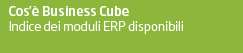 | 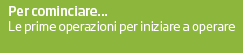 |  |  |
 | |||
Gestione Progetti | |||
|
Moduli richiesti: Preventiv. e consuntiv. impianti Gestione Progetti E' il programma principale di gestione del modulo impiantisti da cui è possibile creare un nuovo progetto o cercarne uno esistente, avanzandone lo stato e monitorando tutte le attività che vengono eseguite, consentendo un'analisi dettagliata dei costi e dei ricavi. Il programma si apre mostrando l'elenco degli ultimi 20 progetti esistenti, identificati in maniera univoca dai campi (anno, serie, numero e versione). Sono presenti anche dei filtri di ricerca per facilitare la ricerca di un progetto specifico. Dallo stesso programma ovviamente è possibile anche creare un nuovo progetto cliccando sul tasto + nella toolbar principale. Il progetto generalmente è intestato ad un cliente oppure ad un lead (se è attivo il modulo Custumer Service o CRM).
Anno/Serie/Numero/Revisione Anno: Indicare l'anno (4 cifre) a cui si riferisce il PROGETTO Serie: Indicare una delle serie (se prevista) per la numerazione del tipo di progetto selezionato Numero: In fase di inserimento è proposto il primo numero di progetto da utilizzare, se tale numero è confermato, al successivo inserimento è proposto il numero seguente. Revisione: Corrisponde al numero della revisione del progetto stesso Filtri (Massimo 20 Progetti): In base ai tipi di campi impostati è possibile filtrare gli ultimi documenti inseriti da visualizzare in griglia; Il numero di righe (default 20) è modificabile tramite opzione di registro BUSINESS\BSIMGSPJ\OPZIONI\FiltriAperturaMaxRow. Toolbar principale: Nella toolbar troviamo una serie di tasti che consentono di:
La finestra principale di gestione progetti è divisa in 6 TAB (Testata, Livelli, Corpo, Piede, Analisi, Note). Testata
Commessa: è la commessa a cui è associato il progetto e viene ereditata da tutte le righe presenti nel corpo del progetto, può essere inserita solo quando lo stato del progetto diventa "Accettato". NB: Le commesse sui progetti hanno questo significato:
Quindi, se da un documento si vuole associare una consuntivazione generica, si deve usare la commessa di testata, MAI quelle del livello. Impianto: Non è un dato obbligatorio, si tratta dell' impianto a cui è associato il progetto, composto da un articolo e dalla relativa matricola. Stato: indica lo stato del progetto, può assumere i seguenti valori:
Descrizione: indicare la descrizione del progetto, obbligatoria. Descrizione estesa: è possibile indicare un'eventuale descrizione estesa del progetto. Data di apertura: indica la data in cui è stato creato il progetto, modificabile dall'utente Data di conferma: Indica la data in cui il progetto è stato accettato dal cliente/lead ed è valorizzata in automatico quando lo stato del progetto diventa 'Accettato'; L'utente può modificarla. GG. di validità offerta: indicare i giorni di validità dell'offerta (non è gestita una chiusura automatica in base a questo campo). Nome operatore: è possibile indicare l'operatore che si occupa dell' inserimento/modifica del progetto. Riferimento richiedente: è possibile indicare un qualsiasi riferimento del cliente (tale campo non impatta sui report standard) Alla C.A. di: indicare un riferimento, da stampare sul documento da dare al cliente. Listino prezzi materiali: Indica il listino di riferimento per i prezzi di vendita dei materiali e viene reperito dai parametri di configurazione del modulo,(se specificato sull'anagrafica Lead/Cliente, allora prevale su quello delle impostazioni impiantisti) ma è comunque modificabile dall'utente. Listino prezzi manodopera: Indica il listino di riferimento per i prezzi di manodopera e viene reperito dai parametri di configurazione del modulo, (se specificato sull'anagrafica Lead/Cliente, allora prevale su quello delle impostazioni impiantisti) ma è comunque modificabile dall'utente. Sconto percentuale: è possibile indicare uno sconto da applicare sull'intero progetto (non viene propagato sulle righe del corpo), se nel corpo del progetto ci sono già sconti applicati sulla riga questi rimangono invariati e lo sconto di testata viene comunque applicato sul totale del progetto. Tipo reperimento costi: indicare la tipologia di riperimento dei costi da sostenere , viene riportato quello specificato nella configurazione del modulo, ma è comunque possibile modificarlo, i possibili valori selezionabili sono: (Listino, Ultimo costo, Ultimo costo con oneri accessori, Costo medio). Listino costi materiali: Indica il listino di riferimento per i costi da sostenere dei materiali e viene reperito dai parametri di configurazione del modulo, ma è eventualemte modificabile dall'utente. (Se valorizzato a 0 verrà considerato l'ultimo costo). Listino costi manodopera: Indica il listino di riferimento per i costi della manodopera da sostenere e viene reperito dai parametri di configurazione del modulo, ma è eventualemte modificabile dall'utente. Percentuali classi di ricarico: Indica le possibili percentuali di ricarico impostabili su ogni riga del corpo del progetto e vengono reperite dai parametri di configurazione del modulo, ma sono eventualemente modificabili. Conto di destinazione: indica il conto del cliente di destinazione. Destinaz. diversa: indicare la destinazione diversa. Magazzino 1: indicare il magazzino di default per la creazione dei documenti di magazzino dal progetto. Descrizione consegna: indicare una descrizione per la modalità di consegna. Cod. esenzione: è possibile indicare un eventuale codice di esenzione, che verrà propagato sulle righe del corpo del progetto. Livelli
Questa sezione appare solamente in caso di gestione di uno o più livelli, come specificato nella configurazione del modulo Personalizzazione impiantisti. E' possibile suddividere il progetto in maniera logica costruendo un albero e indicando per ogni ramo il nome e la commessa; quest'ultima viene presa di default dalla commessa presente sulla testata del progetto ed è modificabile dall'utente. L'ordinamento viene proposto automaticamente in fase di inserimento di un nuovo ramo e può essere cambiato dall'utente. Devono essere indicati tutti i livelli del progetto, ad esempio se ho indicato 3 livelli devo obbligatoriamente costruire un albero con tre livelli; in fase di primo inserimento il programma costruisce automaticamente tale struttura in modo da facilitare l'operatività utente. L'utilizzo dei livelli può essero comodo per gestire progetti complessi, dove si ha la necessiva di suddividere il progetto in "capitoli", in modo tale da gestire e monitorare dettagliatamente su ogni singolo livello l'andamento dei costi e dei consuntivi. Corpo
Le righe del corpo del progetto sono suddivise a livelli, coerentemente con l'opzione "Numero livelli" settata in Personalizzazione impiantisti. Se nella configurazione è stato indicato di utilizzare almeno un livello, allora, in base al livello selezionato, verranno caricate le righe correnti più tutte quelle degli eventuali sotto-livelli; Ad esempio, posizionandoci sul livello "Palazzina A" , saranno visualizzate tutte le righe dei sottolivelli di "Palazzina A" (Camera, Soggiorno, Cucina, Garage), mentre selezionando "Soggiorno" sono caricate solo le righe del sotto livello "Soggiorno" La modifica del corpo del progetto è possibile solo quando ci si posiziona sull'ultimo livello di dettaglio, ad esempio non è consentito modificare il corpo del progetto se sono posizionato su "Palazzina A". E' possibile nascondere il pannello con l'albero dei livelli cliccando sulla prima icona partendo da sinistra sulla toolbar. Se si è scelto nelle personalizzazioni di non utilizzare i livelli (Numero livelli=0), tutta la parte relativa al Tab2 - Livelli sarà nascosta all'utente. Il corpo di un progetto si divide in 2 macro sezioni:
In questa sezione è anche possibile inserire manualmente righe di acconto\stato avanzamento lavori, che possono servire come nota per future scadenze e che possono essere fatturate successivamente.
Sezione costi In questa sezione si inseriscono tutte le righe che concorrono a formare il progetto del cliente, quindi sono gestiti materiali, manodopera anche con la possibilità di indicare se sono forniti da soggetti terzi. Sel.: è possibile selezionare una o più righe per eseguire operazioni multiple, tipo la fatturazione o la cancellazione. Ordinam.: modificabile dall'utente, indica l'ordinamento a video delle righe del progetto; in questo modo è possibile spostare righe su/giù semplicemente editando questo campo oppure premendo le frecce in alto o in basso presenti nella toolbar. In caso di articoli composti (voci di preventivazione, kit, esplosione da distinta base) non è possibile spostare un singolo componente, ma solo il componente padre. Tipo riga: identifica la tipologia della riga e può assumere i seguenti valori:
Serv. terzi: indica se l'articolo/manodopera è prestata da terzi.
Alternativa
: è un campo che consenti di identificare più alternative ad uno o più articoli, una volta che il cliente decide l'alternativa a lui gradita, togliere la spunta dal flag 'Considera totale costi/ricavi' alle righe alternative scartate in modo da avere un valore totale corretto. Il codice alternativa indicato nell'articolo padre di kit/diba/voce prev. viene riportato anche sui componenti.
Cod. Art.: inserire il codice articolo che deve essere presente sulla relativa anagrafica se si è deciso di codificare gli articoli. Se si selezione una voce di preventivazione, un articolo kit sintetico o un articolo a cui è associata una distinta base (e se il flag sulla toolbar 'Esplodi DIBA articolo' è spuntato), al cambio riga viene fatta l'esplosione degli articoli componenti. La ricerca viene fatta prima sulle voci di preventivazione, poi sugli articoli, sul catalogo articoli esterno (con richiesta di importazione sull'archivio reale) e sugli articoli sostitutivi. Descrizione: è la descrizione dell'articolo, modificabile dall'utente, utilizzata anche per gli articoli liberi, i descritti, i titoli di paragrafo, etc. U.M: Unità di misura da utilizzare tra quelle previste sull'anagrafica dell'articolo selezionato. (Disponibile solo dalla versione SR8) Colli: Numero di colli di cui si compone la quantità successivamente indicata. (Disponibile solo dalla versione SR8) UMP: indica l'unità di misura principale. Q.tà ordin.: Quantità espressa in unità di misura principale - (NB.Si consiglia di abilitare l'opzione di registro BSIMGSPJ\OPZIONI\ModifColliSuQuant se si vuole gestire gli articoli nei progetti con unità di misura diversa dalla principale). Tempo posa: indica il tempo di manodopera necessario per 'montare' il materiale specificato sulla riga, se valorizzato il programma crea in automatico una nuova riga di tipo manodopera con quantità = il tempo posa sulla riga padre. Costo: viene reperito dal listino costi materiali indicato in testata, modificabile dall'utente. Prezzo x u.d.m.: se abilitata il prezzo viene visualizzato per unità di misura secondaria, l'edizione del valore è esclusivamente manuale, il valore non è più modificabile se la riga è già stata consuntivata o fatturata. (Disponibile solo dalla versione SR8) Costo x u.d.m.: se abilitata il costo viene visualizzato per unità di misura secondaria, l'edizione del valore è esclusivamente manuale, il valore non è più modificabile se la riga è già stata consuntivata o fatturata. (Disponibile solo dalla versione SR8) Classe di ricarico: i valori accettati sono (da 0 a 5) è la percentuale è reperita da quanto indicato in testata , il ricarico avviene partendo dal costo e agisce sul prezzo finale dell'articolo. Può essere valorizzate solo se le colonne "Prezzo x u.d.m." e "Costo x u.d.m." sono uguali. Perc. Ricar.: indicare la percentuale di ricarico del prezzo avviene partendo dal costo e agisce sul prezzo finale dell'articolo. La percentuale se presente sull'anagrafica dell'articolo viene proposta di default. Può essere valorizzate solo se le colonne "Prezzo x u.d.m." e "Costo x u.d.m." sono uguali. Sconto: indicare uno sconto di riga. Prezzo: reperito da listino prezzi materiali indicato in testata, modificabile dall'utente. Se è stato indicato un costo e una classe e/o percentuale di ricarico, il prezzo di listino viene sostituito dal costo più i ricarichi. Valore: è il totale del valore di riga (quantità * prezzo – sconti), è calcolato al cambio di cella o riga solo se il flag 'Cons. ricavi' è spuntato. Costo a finire: se indicato, concorre alla formazione del costo programmato del progetto per il calcolo della marginalità del progetto. Non influisce sul costo della riga. Costo riga: è il totale dei costi di riga (quantità * costo), è calcolato al cambio di cella o riga solo se il flag 'Cons. costi' è spuntato. Qtà a consuntivo: visualizza la quantità consuntivata per quella riga. Colli a consuntivo: visualizza i colli consuntivati per quella riga. (Disponibile solo dalla versione SR8) Qta fatt.: visualizza la quantità fatturata per quella riga. Colli fatturati: visualizza i colli fatturati per quella riga. (Disponibile solo dalla versione SR8) Costo cons.: è il totale dei costi consuntivati sulla riga. Tot. manuale: è possibile indicare un totale manuale; se valorizzato è utilizzato per determinare il totale del progetto in sostituzione del valore di riga. Matricola: indicare la matricola (anagrafica matricole - parco) dell'articolo, che deve esistere se si è scelta la codifica delle matricole nelle personalizzazioni del modulo, in presenza di Customer service. Cod. IVA: indicare il codice IVA,viene reperito dal codice di esenzione di testata se presente, altrimenti dall'anagrafica articolo "ar_codiva" . Descrizione IVA: è la descrizione del codice IVA. Note: indicare le note sulla riga, è possibile utilizzare il formato HTML. Storno: se abilitato storna il valore riga da fatturare. Cons. costi: indicare se la riga è da considerare nel totale costi, utile anche per includere o escludere le alternative scelte dal cliente. Cons. ricavi: indica se la riga è da considerare nel totale ricavi; negli articoli composti, la testata è da considerare nel totale ricavi, i componenti nel totale costi. Stampa doc. clienti: indicare se la riga è da stampare sui documenti per il cliente. Chiusa: indicare se la riga è chiusa, a carico dell'utente. Fatturata: indica se la riga è fatturata. Valore fatt.: indica il valore già fatturato. Valore residuo da fatturare: è il valore effettivo residuo da fatturare. Consuntivata: indica se la riga è stata consuntivata con un documento. Prop. ordine: indica se la riga è stata inclusa in una proposta d'ordine. Tipo fatt.: indicare in che modo fatturare la riga e le possibilità sono:
Qtà da fatturare: viene usata solo se "Tipo fatt." è impostato a "in economia" e concorre a formare il valore di riga da fatturare. Art. fornitore: indicare il codice articolo del fornitore. Fornitore: indicare il fornitore dell'articolo, se valorizzato viene usato per reperire il costo dal listino del fornitore. Des. fornitore: indica la ragione sociale del fornitore. Commessa: indicare la commessa di riga, viene ereditata da quella di testata. Descr. commessa: descrizione della commessa. Percorso file: indicare un file di Word con una scheda dettagliata dell'articolo. Tipo doc.: indica il riferimento del documento di fatturazione. Anno doc.: indica il riferimento del documento di fatturazione. Serie doc.: indica il riferimento del documento di fatturazione. Numero doc.: indica il riferimento del documento di fatturazione. Num. riga doc.: indica il riferimento del documento di fatturazione. Tipo doc. cons.: indica il riferimento del documento di consuntivazione. Anno doc. cons.: indica il riferimento del documento di consuntivazione. Serie doc. cons.: indica il riferimento del documento di consuntivazione. Numero doc. cons.: indica il riferimento del documento di consuntivazione. Num. riga doc. cons.: indica il riferimento del documento di consuntivazione. Tipo ord.: indica il riferimento all'ordine a fornitore. Anno ord.: indica il riferimento all'ordine a fornitore. Serie ord.: indica il riferimento all'ordine a fornitore. Numero ord.: indica il riferimento all'ordine a fornitore. Num. riga ord.: indica il riferimento all'ordine a fornitore. Kit: Indica se l'articolo è parte di un articolo composto, può assumere i seguenti valori:
Riga kit: indica il legame tra il padre ed i componenti del Kit.
Layout corpo: E' possibile modificare il layout della sezione costi aprendo la wing di destra con l'apposito pulsante sulla toolbar e selezionare il layout desiderato, di seguito i 3 layout già presenti:
Sezione ricavi In questa sezione sono presenti i documenti emessi collegati alla commessa di progetto (con causale di magazzino con causale "Ricavi (fatturazione)". E' possibile inserire manualmente anche righe di acconto che possono servire come promemoria per future scadenze che possono essere saldate tramite fatture definitive. Sel.: è possibile selezionare una o più righe per eseguire operazioni multiple. Ordinam.: modificabile dall'utente, indica l'ordinamento a video delle righe del progetto; in questo modo è possibile spostare righe in alto od in basso semplicemente editando questo campo oppure premendo le frecce in alto o in basso presenti nella toolbar. Tipo: identifica la tipologia del documento e può assumere i seguenti valori:
Descrizione: inserire una descrizione per la fattura, il documento generato inserisce la propria chiave primaria. Data prev./doc.: inserire una data prevista per la fattura; il documento generato inserisce la propria data. Valore doc.prev: inserire un ricavo previsto. Cod. IVA: inserire il codice IVA che sarà usato per fatturare. Descrizione IVA: descrizione del codice IVA. Val. Fatturato: indica l'importo totale fatturato (comprensivo di eventuali spese d'incasso) Cons. tot. ricavi: indica se è da considerare nel totale ricavi del progetto. Storno: indica un documento di storno di costo. Fatturato: indica se la riga è stata fatturata. Acc. evaso: indica se l'acconto è stato evaso. Tipo doc.: indica il riferimento del documento di fatturazione. Anno doc.: indica il riferimento del documento di fatturazione. Serie doc.: indica il riferimento del documento di fatturazione. Numero doc.: indica il riferimento del documento di fatturazione. Piede Questa sezione contiene un totale di 8 tile riepilogative:
Totale ricavi previsti (EUR) Totale netto: totale del valore delle righe della sezione 'Costi' aventi flag 'Cons. ricavi' spuntato. Valore IVA: totale IVA delle righe della sezione 'Costi' aventi flag 'Cons. ricavi' spuntato. Sconto: è un ulteriore sconto "a valore" (no percentuale) da applicare sul totale del progetto. Totale Lordo: somma del totale netto e IVA. Totale costi (EUR)
Totale costi: totale dei costi delle righe della sezione 'Costi' aventi flag 'Cons. costi' spuntato.
Totale costi consuntivo: totale dei costi di consuntivo delle righe della sezione 'Costi' aventi flag 'Cons. costi' spuntato. Attenzione: una volta consuntivato un documento di magazzino (agganciato quindi alla commessa/progetto), in fase di variazione della qta o del valore del documento, la varaizione non viene riportata sul progetto. quindi e' buona regola consuntivare dopo aver controllato che i documenti da riepilogare in un progetto, abbiamo imputato correttamente i relativi costi. Totale fatturato: totale dei valori delle righe della sezione 'Ricavi' aventi flag 'Cons. ricavi' spuntato. Totale programmato: fornisce una previsione del totale dei costi delle righe della sezione 'Costi' aventi flag 'Cons. costi' spuntato. Il calcolo viene effettuato come segue (per ogni riga) e per semplificare attribuiamo delle lettere come di seguito:
Dati Principali Descr. pagamento: indicare una descrizione della modalità di pagamento. Mod. fatturazione: indicare una descrizione della modalità di fatturazione. Mod. installazione: indicare una descrizione della modalità di installazione. Documenti collegati Percorso file: indicare un percorso sul disco locale o di rete dove salvare eventuali documenti correlati al progetto. Documenti collegati al progetto Documenti collegati al progetto: contiene tutti i documenti collegati al progetto, compresi eventuali ordini a fornitore; è possibile aprirli oppure visualizzarne la navigazione. Cliccando su 'Visualizza per articolo', l'elenco viene suddiviso per documento ed articolo. Chiamate collegate al progetto Chiamate collegate al progetto: contiene tutte le chiamate collegate al progetto; è possibile aprirle direttamente dalla griglia. Analisi Questa sezione consente una analisi dettagliata della marginalità del progetto, evidenziando costi e ricavi sia a preventivo che a consuntivo e raggruppandoli secondo diverse modalità di verifica. In caso di gestione multilivello, i dati riportati sono riferiti al livello selezionato e su tutti gli eventuali sottolivelli.
Ad esempio, se ci si posiziona sul livello "Lato Nord", l'analisi riguarda i sottolivelli "Camera", "Soggiorno", "Cucina", "Garage". A seconda del livello selezionato quindi, è possibile avere analisi per una porzione del progetto o per tutto il progetto se si imposta il livello base "Progettazione impianto elettrico".
E' rappresentato anche un indice di andamento visuale in base al colore di sfondo delle celle delle griglie:
I dati sono rappresentati da sette griglie suddivise per tipologia di analisi:
Per ogni tipologia è possibile decidere di raggruppare i dati a seconda di diverse possibilità, che sono indicate da appositi check-box presenti appena sopra alla griglia di riferimento. I dati rappresentati (e raggruppati a seconda delle scelte dell'utente) sono i seguenti:
Le analisi per operaio e per attività hanno la particolarità che ogni riga del progetto può essere suddivisa tra 'n' operai e tra 'n' attività. Da qui la necessità di ripartire il costo preventivato della riga in base ad un criterio specifico per poterlo confrontare con quanto è stato consuntivato per operaio ed attività. Il criterio di ripartizione del preventivato è fatto in base alla percentuale di consuntivato di ogni operaio o attività come da esempio seguente:
Dal totale del consuntivo (125 euro) si calcola la percentuale di consuntivo per ogni operaio che risulta essere il 40% per MASI (50 su 125) e il 60% per CIRIELLI (75 su 125). Queste percentuali si applicano sul preventivo (100 euro) e quindi il 40% di 100 euro è uguale a 40 euro che è la quota assegnata a MASI per il confronto con il consuntivo e lo stesso criterio si applica a CIRIELLI per il suo 60%. In caso di consuntivazione errata da parte dell'utente, il programma aggiunge righe con la dicitura 'DA CONS. GENERICA' o 'DA DISTRIB. COSTI'; ad esempio, può succedere quando l'utente ha consuntivato sulla commessa dei materiali come se fossero forniti da terze parti, mentre nel progetto sono tutti forniti internamente. Questa sezione è calcolata ogni volta che si seleziona il tab 'Analisi' e, vista la mole dei dati da analizzare, il caricamento potrebbe risultare poco rapido. In tal caso si suggerisce di togliere il ricalcolo automatico agendo sulla voce di menu 'Analisi automatica' presente sotto il menù 'Strumenti': Togliendo la spunta si passa al calcolo manuale, che è possibile fare cliccando su uno dei pulsanti sulle relative griglie (per il calcolo della singola analisi) oppure selezionando 'Calcola analisi' dal menu 'Strumenti di riga':
Note Si tratta di un campo descrittivo libero, dove l'utente puo' indicare delle note utili relative al progetto stesso.
Il Menù degli Strumenti contiene tutte le funzioni principali necessarie per gestire ed avanzare il progetto stesso: Consuntivazione La consuntivazione di un progetto viene fatta per rilevare i costi sostenuti dal progetto stesso. Quando parte del progetto viene consuntivato con dei documenti di magazzino (DDT Ricevuto o Fatt.Imm Ricevuta) è fondamentale che la causale di magazzino sia configurata correttamente: nel "tile" IMPIANTISTI > "Tipo di rilevazione" = Costi (consuntivazione)
Storno costi (consuntivazione) agisce sui costi in negativo e puo' essere usata per documenti di storno o resi. La consuntivazione di un progetto puo' essere:
Operativamente il processo di consuntivazione puo' essere eseguito con queste modalità: 1 - CONSUNTIVAZIONE DI COMMESSA E DI RIGA - (Direttamente sul progetto o dall'apposita "Consolle Consuntivazione" (4-G-4) Puo' essere eseguita sia a livello sintetico (per commessa) che analitico (sulla singola riga del progetto), viene alimentato un archivio di consuntivazione generico da cui è possibile importare sulla consuntivazione analitica di riga. 2 - CONSUNTIVAZIONE DA DOCUMENTI E CHIAMATE - (Dall'integrazione con Documenti - Timesheet - chiamate da Customer Service) L' avanzamento può essere fatto specificando la commessa e l'Id della riga progetto sui documenti e sulle chiamate ed in questo caso la consuntivazione è effettuata direttamente in maniera "analitica" (se si omette il collegamento con l'Id riga, sarà di tipo "sintetica"). Ricapitolando, su un progetto il totale della consuntivazione è dato dalla consuntivazione sintetica per commessa (inserita manualmente dall'utente o proveniente da documenti di magazzino/chiamate custumer services) sommata alla consuntivazione analitica delle righe di progetto.
Vediamo ora quando entra in gioco la tabella "IMDISTRC"
Consuntivazione da doc. Dal menù "Riga > Consuntivazione > Consuntiva da doc." è possibile creare un documento di magazzino per eseguire la consuntivazione, senza uscire dal progetto.
Nel "tipo bolla/fattura" e nel "tipo doc." vengono proposti ii valori presenti nelle Personalizzazione impiantisti, con la possibilità di modifica da parte dell'utente. Il tipo bolla fattura deve avere una causale di magazzino collegata agli impiantisti con indicazione "Costi (consuntivazione)", si suggerisce inoltre di utilizzare un tipo documento al quale NON segue fattura, in quanto i prezzi sono riferiti ai costi sostenuti e non sono i prezzi di vendita al cliente. Le righe selezionate appaiono nella sezione righe di costo, con quantità reperita dal progetto e come prezzo viene utilizzato il costo preventivato. Il documento consuntiverà automaticamente i costi sulle righe del progetto selezionato. Il campo cod. IVA proposto è quello di "artico" (codice IVA acquisti, "ar_codivaa"), se invece "ar_codivaa" = 0, allora prende il Cod IVA della riga di progetto. NB: in fase di consuntivazione di una riga di progetto, se la voce di registro BSVEBOLL\OPZIONI\RicalcolaPrezziImpiantistiConsuntivaz è attiva (-1), non riporto il costo indicato nella riga di progetto, ma viene preso quello di listino da BNVEBOLL.
Procedere con la consuntivazione utilizzando l'apposito tasto sulla toolbar per creare il relativo documento; Spuntando '"Apri doc. al termine", alla fine dell'elaborazione verrà visualizzato il documento appena creato. I documenti disponibili per eseguire la consuntivazione sono:
La consuntivazione aggiorna sulle righe il flag "Consuntivata", "Qta/Colli a consuntivo" e "Costo cons." NB. La "nota di prelievo" è l'unico documento che NON aggiorna il flag di consuntivazione la quantità a consuntivo e "Costo consuntivo"; Viene usato esclusivamente come "collettore" per essere importato da altro documento di magazzino. NB. La "Bolla di mov. interna" può essere utilizzata anche per spostare il materiale legato a righe di progetto, senza necessariamente rilevare dei costi di consuntivazione, semplicemente utilizzando una causale di magazzino di tipo "ricavi (fatturazione)". Consuntivazione manodopera con Timesheet Solo se il modulo di contabilità analitica è abilitato, da questa funzione è possibile consuntivare la manodopera, impostando anche il codice operaio.
Fatturazione E' possibile fatturare le righe del progetto aventi flag "Cons. ricavi" spuntato. Le righe vengono fatturate per l'intera quantità, quindi non è possibile fatturare una parte della quantità di riga, è inoltre consentito fatturare righe di ricavo in acconto che poi saranno evase da fatture definitive da cui saranno scontati gli acconti, secondo le modalità standard di Business. Per procedere con tale operazione, andare nel menu "Riga" Genera documenti/Fatturazione
Quando parte del progetto viene fatturato con dei documenti di magazzino (DDT Emesso o Fatt. Imm Emessa) è fondamentale che la causale di magazzino sia configurata correttamente: nel "tile" IMPIANTISTI > "Tipo di rilevazione" = Ricavi (fatturazione).
I documenti disponibili per eseguire la fatturazione :
Il "Tipo Fatturazione" (Acconto, Definitivo, Stato Av.Lavori) viene proposto in funzione delle righe progetto selezionate per la fatturazione; nel caso in cui venissero fatturate righe di tipo Acconto dalla griglia ricavi (N.B.: Devono essere trattate separatamente dalle altre posibili righe di progetto), verrà proposta la fatturazione di tipo "Acconto" ; in tutti gli altri casi (Selezione possibili viene sempre proposta la fatturazione di tipo "Definitivo".
la fatturazione aggiorna sulle righe di progetto il "flag. fatturata", "Quantità/Colli fatt.","Valore fatt."e collega il documento di fatturazione anche nella "sezione dei ricavi". Modalità di Fatturazione
Casistiche particolari di Fatturazione
Fatture Generiche emesse per la commessa.
Fatture Proforma
Genera doc. di trasferimento Questa funzionalità (disponibile dalla versione SR8), consente di spostare il materiale dal magazzino al cantiere, tramite il documento di Bolla di movimentazione interna, il tipo bolla/fattura può essere definito nelle Personalizzazione impiantisti e deve avere la causale secondaria impostata nonostante sia stato proposto un tipo b/f con doppio magazzino e causale doppia. Non vi è alcun indicatore che indica che il materiale è stato spostato e l'operazione puo' essere eseguita più volte sulla stessa riga (consuntivata o non consuntivata). La bolla di trasferimento non rileva costi.
Generazione proposte d'ordine E' possibile generare proposte d'ordine direttamente dalle righe del progetto, selezionando "Genera prop. ordine" dal menu 'Riga'
Le quantità proposte sono esattamente quelle indicate nel progetto (non viene tenuto conto di eventuali giacenze di magazzino, articoli in produzione, consegne da parte di fornitori). Il cod.IVA proposto sarà quello di artico "ar_codivaa" se presente, altrimente prende quello indicato nella riga di progetto. Se è stata accesa la spunta sulla voce "Apri proposte ord.", al termine viene aperta tale gestione per poter procedere immediatamente all'emissione dell'ordine a fornitore (come da immagine sottostante).
La funzione "Genera proposte d'ordine" se selezionata la riga Kit padre genera le POF per i relativi componenti figli (se nel kit ci sono righe di tipo manodopera, queste vengono escluse). NB. Non è possibile dentro il progetto consuntivare il task su cui è stato emesso un ordine fornitore evadendo quest'ultimo. Si consiglia di passare dal programma "Gestione Documenti Magazzino" prelevando l'ordine dalla funzione classica "seleziona ordini" o "seleziona righe d'ordine" i riferimenti della commessa e riga di progetto verranno prelevati e il task di progetto verrà consuntivato.
E' possibile esportare le righe del corpo del documento in formato XML in modo da poterle importare in altri progetti; non viene esportata la struttura a livelli, ma solo le righe del corpo. La funzionalità è abilitata solo se si gestisce almeno un livello sul progetto ed in base al livello su cui si è posizionati, vengono esportate le righe del livello corrente e di tutti gli eventuali sottolivelli. Per procedere, selezionare dal menu Strumenti la voce "Esporta livello":
Viene visualizzata la maschera di export, dove il nome del file è composto dalla cartella "Asc" del percorso di installazione di Business e dal nome del livello selezionato e cliccando su 'Conferma', il livello e gli eventuali sottolivelli sono esportati nel percorso e nel file indicato. Importazione livelli E' possibile importare all'interno di un livello esistente le righe di un altro progetto o di un altro livello da un file XML precedentemente esportato, tale funzionalità è abilitata solo se si gestisce almeno un livello sul progetto e se si è posizionati sull'ultimo livello di dettaglio Tutte le righe presenti nel file XML saranno importate nel livello corrente, selezionando dal menu Strumenti la voce Importa livello:
Viene visualizzata la maschera di import, cliccare sulla lente per selezionare il file .XML e alla conferma le righe presenti nel file XML sono importate sul livello corrente. I dati relativi alle condizioni commerciali (costi, sconti e prezzi di vendita) e i dati relativi alla commessa NON sono reperiti dal file XML, ma vengono ricalcolati in base alle impostazioni del progetto corrente. Ricalcolo prezzi/costi: Questa funzione ricalcola le condizioni commerciali dell'intero progetto, prezzi e costi di tutte le righe, prendendo i valori presenti in testata di progetto, "tipo di reperimento" per i costi e listini specificati, per i prezzi. Dalla versione SR8 è possibile scegliere di aggiornare solo i costi e lasciare invariati i prezzi, tranne quelli calcolati su classi/percentuali di ricarico, che verranno aggiornati in ogni caso. Applica prezzi manodopera: In caso di valorizzazione in testata del prezzo di manodopera, selezionando questa funzione verrà applicato il prezzo di testata su tutte le righe di manodopera presenti nel progetto. Esplodi DIBA articolo: Se il flag è abilitato quando sulle righe di progetto inserisco un articolo con distinta base, automaticamente vengono esplosi anche i componenti figli, solo fino al primo livello di distinta. Configura toolbar personalizzata: è possibile creare dei collegamenti rapidi a tutte le funzionalità presenti nelle opzioni degli strumenti e nelle opzioni di riga, selezionando quelle preferite e più utilizzate.
Il Menù riga Cancella righe selezionate: procede alla cancellazione delle righe selezionate del progetto Duplica righe selezionate: procede alla duplicazione della riga di progetto selezionata, copiandone la quantità, il prezzo ed il costo Crea Commessa : La riga del progetto eredita la commessa da quella presente in testata oppure da quella indicata nel relativo ramo dell'albero dei livelli logici. Se la riga non è stata consuntivata, è possibile cambiare la commessa digitandone una nuova, oppure selezionare le righe e selezionare "Crea commessa", in questo modo viene creata una nuova commessa con descrizione 'Commessa progetto: <Anno-Serie-Numero>' ed associata alle righe selezionate. Genera chiamata: Apre una chiamata al Customer Service Gestione Chiamate.
Apri documento: Apre il documento con cui la riga è stata fatturata Apri doc. consuntiv.: Apre il documento con cui la riga è stata consuntivata Apri ordine: Apre il documento ordine al fornitore se generato a seguito dell'elaborazione della proposta d'ordine Navigazione doc.: Apre l'analisi flusso documentale del documento di fatturazione Navigazione doc. cons.: Apre l'analisi flusso documentale del documento di consuntivazione Navigazione ordine: Apre l'analisi flusso documentale del documento ordine al fornitore Seleziona\Deseleziona tutto: Seleziona/deseleziona tutte le righe di progetto Note riga: Consente di inserire delle note di riga Aggiungi somma: Aggiunge una riga di tipo somma e consente di selezionare Apri file collegato: Apre il relativo file se sulla riga di progetto c'è un collegamento ad un file esterno
Le Stampe associate al progetto Selezionando il pulsante di stampa o stampa a video, appare la maschera di selezione report ed i relativi parametri Stampa progetto
Questa stampa emette il report del progetto da consegnare al cliente; vengono stampate le righe che hanno la spunta sul flag "Stampa doc. clienti". E' possibile scegliere tra le seguenti opzioni: · Stampa immagini articolo: se selezionato, vengono stampate le immagini dell'articolo (se presenti). · Stampa esplosione voci/kit/diba: se selezionato, vengono stampate le righe componenti degli articoli composti. · Stampa fatt. concordate/da emettere: se selezionato, viene stampato il prospetto delle righe di costo con le fatture ancora da emettere. · Stampa livelli: se selezionato, stampa la struttura a livello del progetto, disponibile solo se si gestiscono i livelli. Alla pressione del tasto "Conferma", vengono stampate le righe del livello corrente e degli eventuali sottolivelli.
Stampa progetto con dati a consuntivo
Questa stampa da consegnare al cliente confronta quanto presente nel preventivo con quanto effettivamente fatturato al cliente (dati a consuntivo di vendita). E' possibile scegliere tra le seguenti opzioni: · Stampa voci chiuse: se selezionato, vengono stampate anche le voci chiuse. · Stampa voci fatturate: se selezionato, vengono stampate le righe fatturate. · Stampa solo dati a consuntivo: se selezionato, non vengono stampati i dati a preventivo. · Stampa fatt. concordate/da emettere: se selezionato, viene stampato il prospetto delle righe di costo con le fatture ancora da emettere. · Stampa livelli: se selezionato, stampa la struttura a livello del progetto, disponibile solo se si gestiscono i livelli. Alla pressione del tasto "Conferma", vengono stampate le righe del livello corrente e degli eventuali sottolivelli.
Stampa marginalità di progetto a preventivo
E' un report di tipo interno che verifica la marginalità del progetto considerando solamente i dati a preventivo. E' possibile scegliere tra le seguenti opzioni: · Stampa per commessa: se selezionato, la stampa viene suddivisa per commessa. · Stampa esplosione voci/kit/diba: se selezionato, vengono stampate le righe componenti degli articoli composti. · Stampa sezione ricavi: se selezionato, vengono stampate le sezione dei ricavi del progetto. · Stampa livelli: se selezionato, stampa la struttura a livello del progetto, disponibile solo se si gestiscono i livelli. Alla pressione del tasto "Conferma", vengono stampate le righe del livello corrente e degli eventuali sottolivelli.
Stampa marginalità di progetto a consuntivo
E' un report di tipo interno che verifica la marginalità del progetto considerando i dati a preventivo e a consuntivo. E' possibile scegliere tra le seguenti opzioni: · Stampa per commessa: se selezionato, la stampa viene suddivisa per commessa. · Stampa dettaglio consuntivo: se selezionato, stampa anche tutte le righe del dettaglio della consuntivazione sotto ad ogni riga del progetto. · Stampa esplosione voci/kit/diba: se selezionato, vengono stampate le righe componenti degli articoli composti. · Stampa sezione ricavi: se selezionato, vengono stampate le sezione dei ricavi del progetto. · Stampa livelli: se selezionato, stampa la struttura a livello del progetto, disponibile solo se si gestiscono i livelli. Alla pressione del tasto "Conferma", vengono stampate le righe del livello corrente e degli eventuali sottolivelli.
Azioni da eseguire al salvataggio Al salvataggio del progetto l'utente ha diverse possibilità:
Aggiornamento semplice: consente il solo salvataggio del progetto. Crea nuova revisione: viene creata una nuova versione del progetto, tale versione è proposta in automatico, con possibilità di variarla. In questo caso il flag "Chiudi progetto originario" è selezionato e disabilitato. Tutto ciò che è stato consuntivato e fatturato viene ereditato dalla nuova revisione. Crea nuovo progetto: a partire dal progetto corrente, ne viene creato uno identico con un anno/serie/numero/revisione proposto in automatico e può essere editato dall'utente, eventuali consuntivazioni o fatturazioni non vengono copiate. |
|||||||||||||||||||||||||||||||||||||||||||||||||
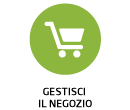 | 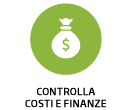 | 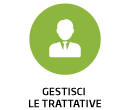 | 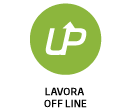 | 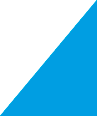 | |
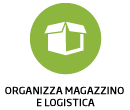 | 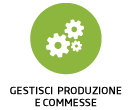 | 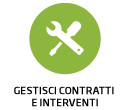 | 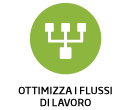 | 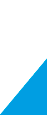 |  |
 | |||||